Jak získat upozornění Když je Caps Lock nebo Num Lock zapnuto v Ubuntu

Pokud jste náhodou zapnuli Caps Lock příliš mnohokrát - všichni jsme tam byli - tady je řešení. K hornímu panelu můžete přidat indikátor, který zobrazuje stav tlačítek Caps Lock, Num Lock a Scroll Lock, které vás upozorní, když je stisknuto jedno z nich.
SOUVISEJÍCÍ: Jak zakázat nebo znovu přiřadit Klávesa Caps Lock na libovolném operačním systému
Jistě můžete vypnout nebo znovu přiřadit tlačítko Caps Lock, ale pokud jej používáte občas, je to další nejlepší věc. Stačí pouze nainstalovat malou aplikaci nazvanou Indikátor Keylock.
Začneme přidávat repozitář, který obsahuje program Keylock indikátoru. Chcete-li to provést, stiskněte klávesy Ctrl + Alt + T a otevřete okno Terminál. Na výzvu zadejte následující příkaz a stiskněte Enter:
sudo add-apt-repository ppa: tsbarnes / indikátor-keylock
Po vyzvání zadejte heslo účtu a znovu stiskněte klávesu Enter.
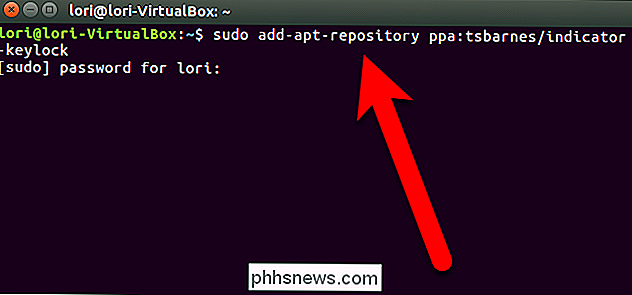
Jakmile je úložiště přidáno, zadejte následující příkaz a stiskněte klávesu Enter, abyste se ujistili, že balíček indikátoru a zámku klíčů je aktuální, stejně jako všechny ostatní balíčky.
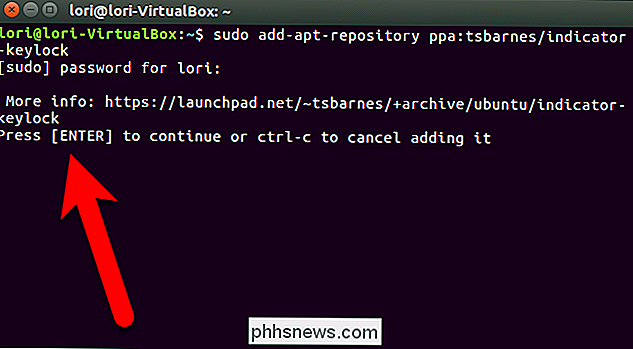
sudo apt update
Nyní nainstalujeme program indikátoru-zámek kláves. Na výzvu zadejte následující příkaz a stiskněte klávesu Enter
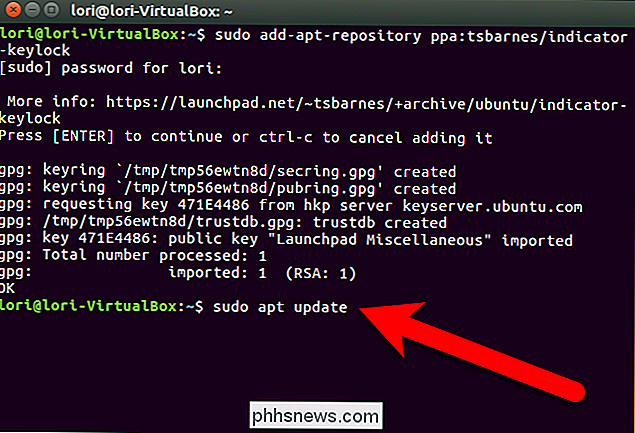
sudo apt install indicator-keylock
Pokud se zobrazí výzva, zadejte své heslo
Pokud jste se zeptali, jestli chcete pokračovat, zadejte y a stiskněte Enter. Po dokončení instalace zadejte na výzvu příkaz
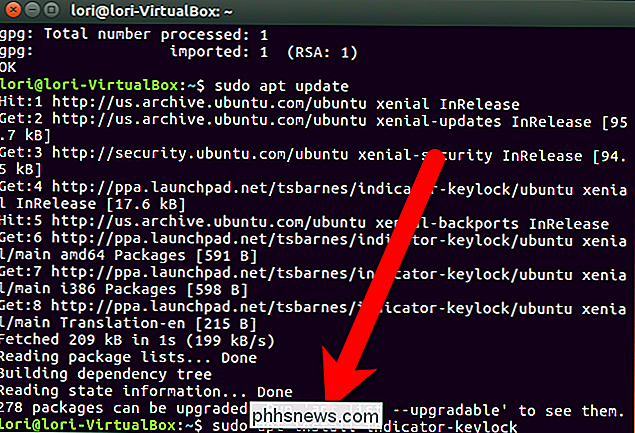
exit
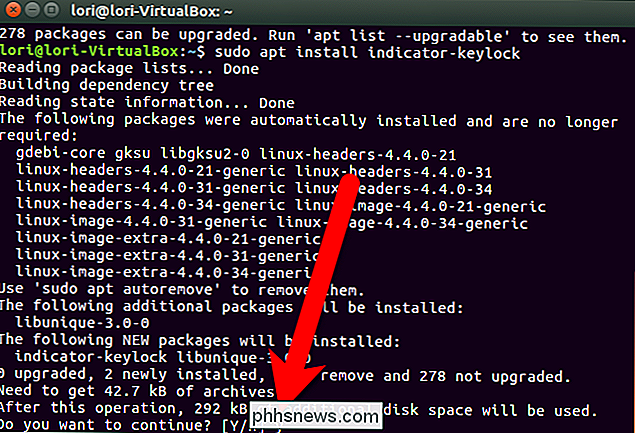
a stiskněte klávesu Enter nebo klepněte na tlačítko "X" v levém horním rohu okna Terminál a zavřete jej.Musíte buď přihlásit vypnout a vrátit zpět nebo restartovat program Keykazu indikátoru, který chcete přidat do horního panelu. Nejdříve si všimnete, že na panelu se nezobrazuje žádný indikátor, i když zapnete a vypnete Num Lock. Zobrazí se však okno s upozorněním pod horním panelem na pravé straně obrazovky, když zapnete nebo vypnete funkce Num LockKdyž však zapnete funkci Caps Lock, zobrazí se nejen upozornění, ale také upozornění. vidíte také červenou ikonu s písmenem "A" na horním panelu. Ikona je červená, když je zapnuta funkce Caps Lock.
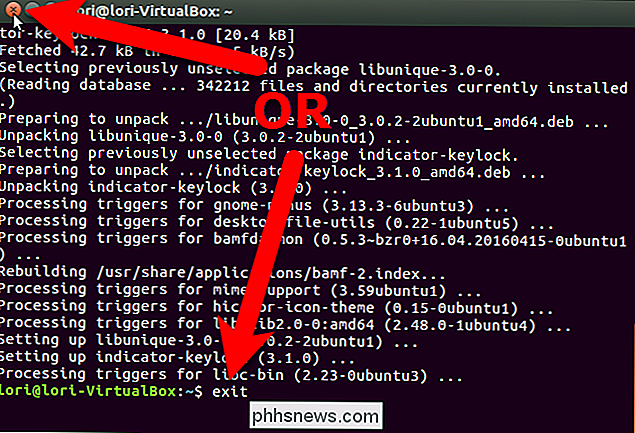
Na panelu se zobrazí pouze jedna ikona, ale můžete vybrat ikonu, kterou chcete zobrazit. Klepněte na ikonu A na panelu a v rozevírací nabídce vyberte ikonu.
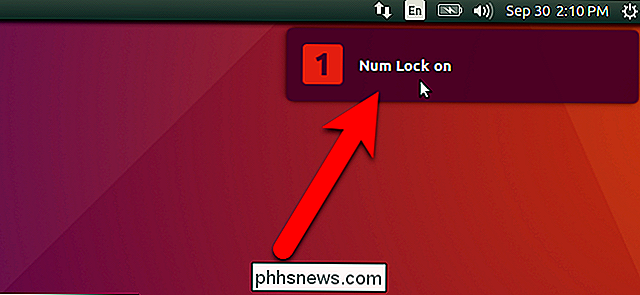
Nabídka označuje, která tlačítka zámku jsou zapnuta tím, že otáčíte ikony v červené nabídce pro aktuálně zapnuté zámkové klávesy. Například níže uvedený snímek označuje, že klíč Num Lock je jediný klíč Lock, který je právě aktivní. Všimněte si však, že ikona na panelu není červená, i když je zapnuta klávesa Num Lock. V předvolbách je nastavení, které umožňuje určit, které tlačítko zámku změní ikonu na panelu na červenou barvu a ve výchozím nastavení je nastavena na tlačítko Caps Lock. Chcete-li změnit toto nastavení, z rozbalovací nabídky vyberte možnost "Předvolby".
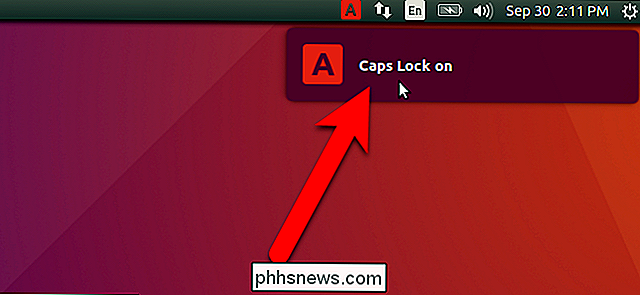
Pamatujte, že na panelu nebyla zpočátku žádná ikona? Jediný způsob, jak dostat ikonu na panelu, bylo zapnout Caps Lock. Poté můžete kliknout na ikonu a změnit ji nebo otevřít předvolby. Můžete si vybrat, zda se na panelu zobrazí vždy ikona, zda je zapnutá některá z klíčů zámku nebo nikoli. Chcete-li to provést, zaškrtněte políčko "Zobrazit indikátor, když je klíč zámek neaktivní".
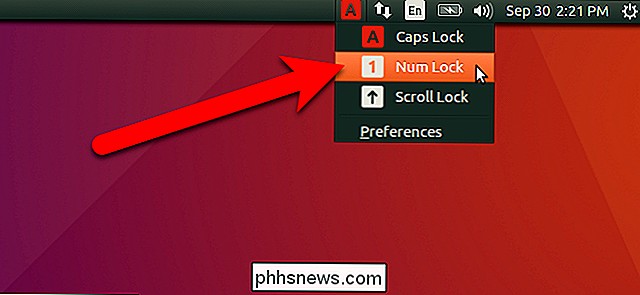
Volby Caps Lock, Num Lock a Scroll Lock v dialogovém okně Preferences (Ovládací prvky), které tlačítko zapnou, změní ikonu indikátoru na panelu červenou. Například chci, aby ikona na panelu byla červená, když je zapnuta klávesa Num Lock, protože na klávesnici není indikátor pro toto tlačítko.
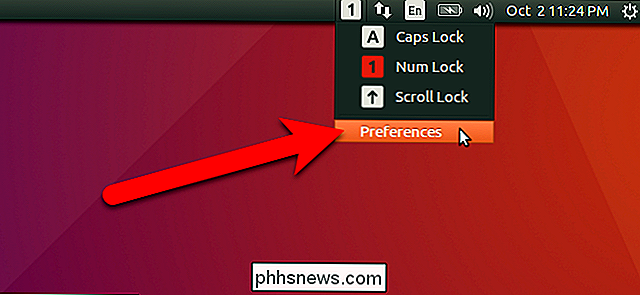
Pokud nechcete, aby se indikátor na panelu vůbec zobrazoval , i když je zapnuta libovolná klávesa Lock, zrušte zaškrtnutí políčka "Použití indikátoru aplikace".
Klepnutím na tlačítko "Zavřít" uložíte nastavení a zavřete dialogové okno Předvolby.
v rozevíracím seznamu av dialogovém okně Předvolby. Indikátor Keylock je nyní nastaven tak, aby zobrazoval ikonu Num Lock na panelu a tato ikona byla červená pouze tehdy, když je zapnuto tlačítko Num Lock. Pokud jsou tlačítka Caps Lock nebo Scroll Lock zapnutá, budou v rozbalovací nabídce červené, ale ikonu na panelu nebudou červené.
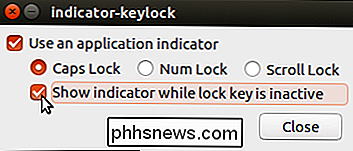
Pokud zrušíte zaškrtnutí políčka "Použít indikátor aplikace" v dialogovém okně Předvolby, možná vás zajímá, jak získat indikátor zpět, protože na panelu není žádná ikona, na kterou chcete kliknout, abyste mohli otevřít dialogové okno Předvolby. Bez obav. Můžete stále otevřít dialogové okno Předvolby. Jednoduše klikněte na tlačítko Dash na jednotce Spouštění, nebo můžete stisknout klávesu Super na klávesnici (což je obvykle klíč Windows na typických klávesnicích).
Začněte psát
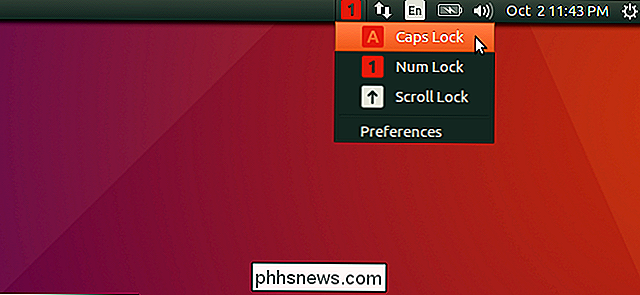
indikátor
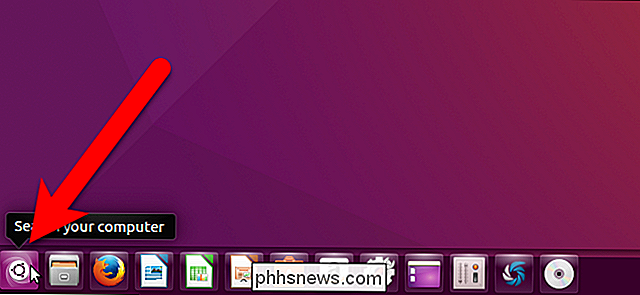
na horním okraji obrazovky, dokud se nezobrazí ikona indikátoru LockKeys. Klepnutím na tuto ikonu otevřete dialogové okno Předvolby. Poté můžete znovu zkontrolovat políčko "Použití indikátoru aplikace", aby se indikátor zobrazil při zapnutí funkce Caps Lock a změňte ostatní nastavení v dialogovém okně Předvolby.Když změníte některá z nastavení Indikátor Keylock se nemusí okamžitě projevit. Možná budete muset několikrát před nastavením přepnout příslušný klíč zámku.Uživatelé Windows mohou také využít podobných triků. V systému Windows můžete systémům přehrávat zvuk, nebo můžete stisknout některý z těchto tlačítek.
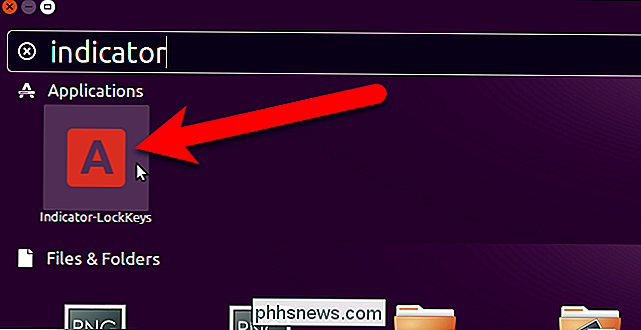

Jak sledovat původní umístění e-mailu prostřednictvím jeho adresy IP
Zde je stručný návod, jak sledovat e-mail na jeho původní místo tím, že zjistí adresu IP e-mailu a vyhledá ji. Zjistil jsem, že je to hodně užitečné při mnoha příležitostech pro účely ověřování, protože dostávám spoustu podezřelých e-mailů denně kvůli mému blogu. Sledování IP adresy odesílatele e-mailu vyžaduje prohlížení některých technických detailů, takže buďte připraveni vykopat paty!V procesu sledování e-mailu jsou v podstatě dva

Stáhněte si celé webové stránky ve Firefoxu pomocí aplikace ScrapBook
Potřebujete uložit webovou stránku nebo webové stránky, abyste je mohli zobrazit offline ? Budete již delší dobu offline, ale budete chtít procházet své oblíbené webové stránky? Pokud používáte Firefox, existuje jeden doplněk Firefox, který může vyřešit váš problém.ScrapBook je skvělé rozšíření pro Firefox, které vám pomůže ukládat webové stránky a organizovat je ve velmi snadné správě. Skvělá věc o tomto doplňku spočívá v tom,



